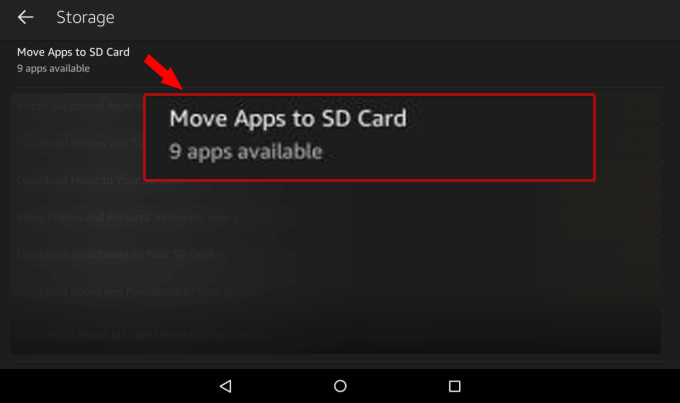Amazon Fire Tablet Auf Sd Karte Zugreifen

Hey du Technik-Fuchs! Stell dir vor, du hast dir ein Amazon Fire Tablet gegönnt – super Sache! Aber plötzlich streikt der interne Speicher. Panik? Bloß nicht! Denn dein Fire Tablet hat einen Trumpf im Ärmel: die SD-Karte! Und darauf greifen, das ist kinderleicht. Versprochen!
SD-Karte rein, Spiel starten! (oder so ähnlich)
Bevor wir loslegen, erstmal das Offensichtliche: Hast du überhaupt eine SD-Karte drin? 😅 Manchmal sind die einfachsten Fragen die wichtigsten. Wenn ja, super! Wenn nein, dann ab zum Elektronikladen deines Vertrauens und eine besorgen. Achte darauf, dass sie schnell genug ist, sonst ruckelt's später beim Filme gucken oder Zocken. Ich empfehle eine MicroSD-Karte mit mindestens 32 GB, besser noch 64 GB oder mehr, wenn du ein echter Daten-Junkie bist.
Die Karte reinzustecken ist dann auch kein Hexenwerk. Meistens findest du den Slot an der Seite oder oben am Tablet. Einfach vorsichtig reinschieben, bis sie einrastet. *Klick* – das ist Musik in den Ohren jedes Tech-Enthusiasten!
Der Speicherplatz-Tanz: Interne vs. Externe
Jetzt wird's ein bisschen tricky, aber keine Sorge, ich führe dich durch den Dschungel der Speicherorte. Dein Fire Tablet unterscheidet zwischen internem Speicher (also dem, was schon drin ist) und dem externen Speicher (deiner SD-Karte).
Standardmäßig speichert das Tablet alles auf dem internen Speicher. Das ist erstmal okay, aber wenn der voll ist, wird's eng. Stell dir vor, dein Kleiderschrank ist voll – du brauchst einen zusätzlichen Schrank (die SD-Karte!), um all deine Sachen unterzubringen!
SD-Karte als Hauptspeicher? Ja, das geht!
Hier kommt der Clou: Du kannst die SD-Karte als Hauptspeicher formatieren! Das bedeutet, dass Apps, Fotos, Videos und andere Daten automatisch auf der SD-Karte gespeichert werden. Mega praktisch, oder?
Aber Achtung: Wenn du die SD-Karte als internen Speicher formatierst, ist sie fest an dein Tablet gebunden. Das bedeutet, du kannst sie nicht einfach in ein anderes Gerät stecken und die Daten lesen. Sie ist quasi verheiratet mit deinem Tablet. Überleg dir das gut, bevor du den Schritt wagst!
So geht's (ungefähr, die genaue Menüführung kann je nach Fire OS Version leicht abweichen):
- Gehe zu den Einstellungen. (Das Zahnrad-Symbol, du kennst es!)
- Tippe auf Speicher.
- Wähle deine SD-Karte aus.
- Suche nach einer Option wie "Als internen Speicher formatieren" oder "Speichereinstellungen". (Kann auch unter "SD-Karte" zu finden sein)
- Folge den Anweisungen auf dem Bildschirm. Sei geduldig, das kann ein paar Minuten dauern.
Wichtig: Vor der Formatierung solltest du unbedingt ein Backup deiner SD-Karte machen! Denn bei der Formatierung werden alle Daten gelöscht. Stell dir vor, du räumst deinen Kleiderschrank aus und schmeißt alles weg! Au weia!
Daten verschieben: Umzugshelfer für deine Apps
Du willst nicht die komplette SD-Karte als internen Speicher formatieren? Kein Problem! Du kannst auch einzelne Apps auf die SD-Karte verschieben. Das geht so:
- Gehe zu den Einstellungen.
- Tippe auf Apps & Benachrichtigungen.
- Wähle die App aus, die du verschieben möchtest.
- Tippe auf Speicher.
- Wenn die App das Verschieben auf die SD-Karte unterstützt, siehst du einen Button "Auf SD-Karte verschieben". Tippe darauf!
Aber Achtung: Nicht alle Apps lassen sich verschieben. Manche sind zu faul, um umzuziehen. 😉
Fotos und Videos: Ab auf die SD-Karte!
Fotos und Videos sind wahre Speicherfresser! Damit dein interner Speicher nicht gleich wieder voll ist, solltest du die Kamera-App so einstellen, dass sie Fotos und Videos direkt auf der SD-Karte speichert.
Wie das geht, hängt von der Kamera-App ab, die du verwendest. Meistens findest du die Einstellung in den Optionen oder Einstellungen der App. Suche nach etwas wie "Speicherort" oder "Speichern auf" und wähle deine SD-Karte aus.
Tipp: Übertrage regelmäßig deine Fotos und Videos von der SD-Karte auf deinen Computer oder in die Cloud. So hast du immer ein Backup und schaffst Platz auf der Karte!
Probleme? Nicht verzweifeln!
Manchmal zickt die Technik rum. Wenn deine SD-Karte nicht erkannt wird oder Probleme macht, versuche Folgendes:
- Tablet neu starten: Der Klassiker! Manchmal hilft es einfach, das Tablet aus- und wieder einzuschalten.
- SD-Karte überprüfen: Stelle sicher, dass die Karte richtig eingesetzt ist und nicht beschädigt ist.
- SD-Karte formatieren (als portable Speicher): Wenn alles andere nicht hilft, kannst du versuchen, die Karte neu zu formatieren. Aber denk dran: Dabei werden alle Daten gelöscht!
Wenn all das nicht hilft, wende dich am besten an den Amazon Kundenservice. Die helfen dir gerne weiter.
So, jetzt bist du bestens gerüstet, um deine SD-Karte auf deinem Amazon Fire Tablet voll auszunutzen. Viel Spaß beim Filme gucken, Zocken und Daten speichern! Und denk dran: Immer schön Platz schaffen, damit dein Tablet nicht überfordert ist. 😉
Und jetzt geh raus und erobere die digitale Welt! Mit einem prall gefüllten Tablet und einer lässigen "Ich kenne mich aus"-Attitüde. Du schaffst das! 👍